Arduino mega 2560 Debugger
Arduino mega 2560 utilizzato in Domotica Tartaglia PRO3
La Arduino Mega 2560 R3 è una scheda basata sul microcontrollore ATmega2560. La scheda Arduino è dotata di 54 pin di input/output digitali (14 dei quali possono essere usati come segnali PWM), 16 input analogici, 4 UART, un quarzo a 16MHz, un connettore USB, un jack per l'alimentazione, un connettore per la programmazione ICSP ed un pulsantino per il reset della scheda. La scheda inoltre fornisce tutto ciò che è necessario per supportare il funzionamento del microcontrollore.

Arduino e apertura porta Com
Come comunicare con Arduino mega 2560
Nella schermata Arduino debugger troviamo una sezione che riguarda la connessione con la porta Com utilizzata per comunicare con Arduino. Solitamente La porta com disponibile su qualsiasi PC è la porta COM 3, ma potrebbe anche essere la 2 o la 4 insomma...se provate a connettere e non succede nulla, provate tutte le porte dalla 2 alla 20. Se provando tutte le porte la connessione non avviene comunque, significa che non avete installato i Driver di arduino oppure semplicemente non lo avete connesso alla porta usb del PC.
La modalità di connessione manuale/automatica
La modalità di connessione automatica, quando abilitata, permette di connettere Arduino mega appena il Software carica il progetto. Quando avrete trovato la porta COM giusta, abilitate la modalità di connessione Automatica in modo che, ad ogni riavvio, parte in automatico la connessione con Arduino mega.
Resetta Arduino forzatamente
Questa funzione è altrettanto importante perché se Arduino non dovesse dare segni di vita, invece di andare a scollegarlo dalla presa usb, basterà cliccare sul banner "Disconnetti arduino" per disconnetterlo e riconnetterlo attraverso il cavetto speciale di cui ne abbiamo parlato prima.
Stato connessione

Lo stato connessione mostra lo stato di arduino con DT PRO 3 e lo fa attraverso un contatore a barra orizzontale che, se tutto va bene, non arriva mai allo zero. Una specie di dialogo che avviene tra Software ed Hardware. Potete trovare questo stato sia nel Debugger Arduino che nella finestra principale attraverso un Banner situato lato SX
La pagina Arduino debugger
La pagina Arduino debugger è molto importante perché ci fa vedere in modo diretto tutte le letture provenienti dai sensori collegati ad esso, dallo stato dei 96 ingressi digitali delle labduino, Dai 12 sensori Igro termometrici DHT 22 (Lab sensor), dalla chiave elettronica RFID RC522, le pressioni e tasti del tastierino numerico, versione firmware ecc.
La riconnessione automatica
Se volete capire meglio questa funzione andate negli schemi elettrici, in questa sezione ci dedicheremo solo alla conoscenza della sua funzione. La ri-connessione automatica è molto importante perché riabilita la connessione con Arduino mega se dovesse andare perduta la comunicazione. La funzione si può abilitare o disabilitare ed è monitorata da un contatore ri-connessioni che mostra quante volte Arduino si è disconnesso. Se trovate piu di 10-20 riconnessioni durante una giornata, significa che avete un problema e va risolto. La ri-connessione è importantissima perché è l' unica funzione che permette di non avere mai Arduino disconnesso, vista la sua grandissima importanza in questo sistema.
Come potete vedere la Ri-connessione ha un relè a disposizione della Labdomotic 4000 che serve per il cavetto speciale usb, per maggiori informazioni su questo cavo andate a questa sezione
Lo stato degli ingressi centralina allarme
IMPORTANTE!!!! Se i canali sono stati esclusi dalla centralina allarme, non sarà possibile avere lo stato reale degli ingressi di arduino in Arduino debugger perchè messi in Bypass. Quando i banner sono BLU quindi NON ESCLUSI, i canali saranno abilitati e si potrà vedere lo stato ON/OFF nel Debugger Arduino e attivi per la centralina allarme Software.
Situazione con canali esclusi
Situazione dello stato degli ingressi allarme di Arduino messi in Bypass dalla centralina allarme Software. Se vedete, sotto ai banner di stato troviamo degli interruttori grafici messi in OFF quindi, escludendo il canale relativo dalla lettura di Arduino.
Situazione con canali abilitati
Come potete vedere, adesso gli stati si potranno vedere perché dalla centralina allarme Software, li abbiamo abilitati. Da notare anche gli interruttori grafici posizionati in ON indice di abilitazione.

Diagramma di connessione
Quando un canale è stato abilitato dalla centralina allarme Software, (Banner colore blu), se il sensore è aperto o chiuso, potremo vederlo dal Debugger e allo stesso tempo significa che quel canale ha un sensore collegato e attivo nel sistema.
Quando invece il canale è in Bypass (Banner colore grigio), Significa che a quel' ingresso non abbiamo nessun sensore collegato oppure lo vogliamo escludere mettendolo in Bypass in modo che la centralina allarme non lo consideri. (In realtà lo considera, ma come se fosse sempre CHIUSO). Vedete che, se il contatto è aperto oppure chiuso, il Software considera quel' ingresso sempre CHIUSO.

Stato letture ingressi Labduino
Al contrario dello stato ingressi digitali del' allarme, quelli dedicati al' interfaccia Labduino non hanno esclusioni. Quando si connette la centralina Labduino attraverso Arduino, verranno visualizzati gli stati ad essa connessi. Banner grigio ingresso (LOW 0 volt), Banner BLU ingresso attivo (HIGH +12 volt)
Contatore cambi di stato ingressi labduino
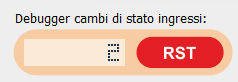
Ho inserito anche un contatore variazione di cambio stato che conta +1 ad ogni variazione di stato. Ho inserito questo contatore per verificare che tutto va bene e anche per sapere quante volte abbiamo avuto una variazione sugli ingressi. Per variazione di stato intendo quando uno o più ingressi passano da Alto a basso o viceversa.
Lettura Temperatura/umidità dei Sensori DHT 22
In questa tabella possiamo vedere le reali letture dei sensori Labsensor DHT collegati ad Arduino mega. In totale abbiamo 12 sensori e la tabella mostra i valori letti con prefisso di fine stringa ma che a noi poco interessa.
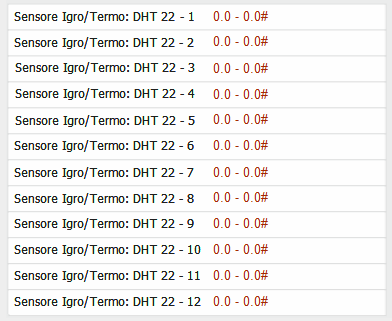
Lettura parametri generali
Niente di importante, sono parametri di richiamo che il Software invia ad Arduino. Comunque potete trovare i Valori dei tasti premuti del tastierino numerico e il codice Hex della chiave elettronica ma in sostanza, a voi questi parametri servono a poco.







